
Содержание
- 01. Установка материалов
- 02. Подготовка гидов.
- 03. Отращивание усов
- 04. Отращивание бороды.
- 05. Длина меха
- 06. Плотность меха
- 07. Стилизация меха
- 08. Направляющие для волос
- 09. Материал для волос.
- 10. Брови.
- 11. Контроль ресниц
- 12. Установка цвета меха
- 13. Уменьшить параметры.

Вы можете легко растеряться, когда впервые поработаете с мехом в любом программном обеспечении для 3D-графики. В этом уроке я шаг за шагом познакомлю вас с различными вариантами и методами, которые может предложить Modo. Инструмент Modo Fur великолепен, так как его также можно использовать для создания других типов материалов, таких как перья и листья деревьев.
На этот раз мы сконцентрируемся на моделировании и тегах, но принципов, которые мы рассмотрим в этом руководстве, будет достаточно, чтобы вы могли применить их и в других проектах. Я решил работать с двумя разными персонажами, что даст нам широкий спектр возможностей для работы с меховым материалом, используя направляющие, карты веса и другие параметры, чтобы контролировать длину и направление волос.
Мы не будем использовать реалистичный стиль, вместо этого мы пойдем в более мультяшном направлении, что является хорошей отправной точкой для этой сложной темы.
С нашим первым персонажем, Пиратом, мы будем работать более подробно, изучая рабочий процесс и создавая определенные формы. Со вторым персонажем, Обезьяной, мы применим на практике то, что мы уже узнали.
В своем повседневном рабочем процессе я использую различные скрипты и ресурсы, которые можно найти на сайте сообщества The Foundry. Я очень рекомендую вам взглянуть на это. В частности, для этого проекта мы используем скрипт для преобразования контуров ребер в кривые.
01. Установка материалов

Нам нужно создать материалы для наших волос, усов и бороды и добавить меховой материал для каждого из них. В качестве отправной точки измените значения для меха на 1 мм для Интервал и 50 мм для Длины - мы можем оставить все остальное с настройками по умолчанию и отрегулировать их позже. В Shader Tree создайте новую группу с усами, бородой и волосами и поместите ее в группу Head сразу под слоем Skin.
02. Подготовка гидов.
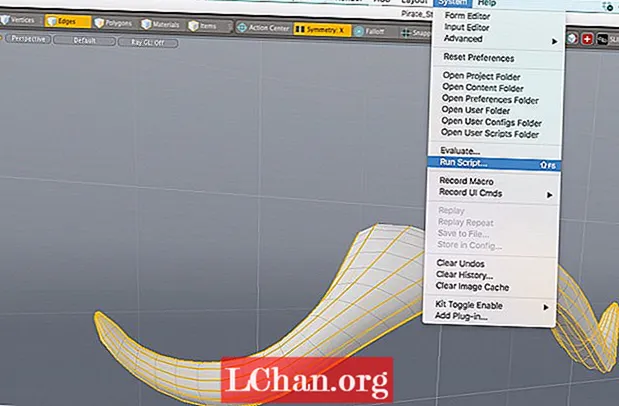
Чтобы создать направляющие, которые мы будем использовать для усов, перейдите к сетке с именем «mustache geo». Затем вам нужно выбрать все контуры ребер и запустить скрипт, чтобы преобразовать их в кривые. Как только вы закончите, скопируйте кривые и вставьте их в основную сетку. Вы можете скачать скрипт здесь.
03. Отращивание усов

Установите интервал в свойствах материала меха на 1 мм, длину на 35 мм и максимальное количество сегментов на 120. Установите ключевое значение 1,0 на сужение. На вкладке Fur Guides выберите Pirate_geo. Установите для параметра Guide значение Range и отрегулируйте значения от диапазона направляющих до 25 мм и длины направляющей до 100%. На вкладке Fur Kink настройте Grow Jitter на 50%, Position Jitter на 10% и Direction Jitter на 5%.
04. Отращивание бороды.

В свойствах материала меха для бороды установите интервал на 1,5 мм и длину на 200 мм. На вкладке «Изгиб меха» установите значения 100% для амплитуды изгиба и 100% для изгиба корня. На данный момент нам нужно лишь приблизительно представить, как будет выглядеть борода - позже мы снова изменим эти значения.
05. Длина меха

Перейдите к раскраске, добавьте новое изображение и установите цвет на 100% белый, затем поместите его поверх своей группы волос. Измените Тип проекции на UV-карту и выберите Face map. Измените эффект с Diffuse Color на Fur Length. Начните закрашивать области, где вы хотите уменьшить длину, с помощью аэрографа - черным цветом с непрозрачностью 50%. Позже создайте экземпляры этого для других материалов.
06. Плотность меха

Перейдите в Списки> Карты веса> Новая карта, чтобы создать карту веса. Назовите это «густота волос». Вернувшись в дерево шейдеров, добавьте текстуру карты веса поверх группы волос. Измените его эффект с Diffuse Color на Fur Density. Отрегулируйте Weight до 100% во всех многоугольниках, где растет борода, но сгладьте края, где волосы перестают расти - это даст более органичный вид.
07. Стилизация меха

Чтобы сделать жесткую бороду более беспорядочной, перейдите на вкладку «Меховой материал», увеличьте количество сегментов до 60 и поиграйте с Шириной и Сужением. На вкладке «Направляющая для меха» отрегулируйте количество комков до 12%, диапазон комков до 30 мм и значения комков от 0% до 100%, чтобы подтянуть бороду. Перейдите к опции Curl и увеличьте Self Curls до 400% и регулируйте Curling, пока вы не будете довольны результатом. Вернитесь на вкладку «Меховой материал» и отрегулируйте длину.
08. Направляющие для волос

Назначьте наборы выделения для верхней, задней, левой и правой сторон волос. Создайте направляющие для этих выделений с помощью инструментов для волос: количество сегментов 150, максимальное количество направляющих 400, длина 60 мм и величина сгиба до 0%. Используйте инструмент «Гребень», чтобы переместить направляющие. Перейдите на вкладку Fur Guide, отметьте Use Guides from Base Surface и используйте параметр Shape, чтобы следовать общей форме.
09. Материал для волос.

В отличие от остальных меховых материалов, мы хотим, чтобы волосы выглядели более мягкими и блестящими, поэтому мы назначим специальный материал. В материале группы волос выберите Добавить слой> Пользовательские материалы> Волосы. Поиграйте со значениями и цветами этого материала. Когда вы закончите, вернитесь к материалу меха для волос и сделайте окончательные корректировки на вкладке «Материал меха». Установите ширину на 100%, добавьте три значения к сужению: 100%, 0%, 100%.
10. Брови.

Создайте новый меховой материал и экземпляр из длины волос и поместите его над группой волос. Установите новые направляющие: количество сегментов восемь, максимальное количество направляющих 50, длина 15 мм, величина изгиба 0%. Используйте инструмент «Расческа», чтобы смоделировать брови. На вкладке Fur Guides установите Guides в Shape, Guide Length 50%, Blend Amount 100%, Clumps 25%, измените Curls на режим Wave с 200% для Self Curls. На вкладке «Меховой материал» установите интервал 700 мкм, длину 100 мм, сегменты 24.
11. Контроль ресниц
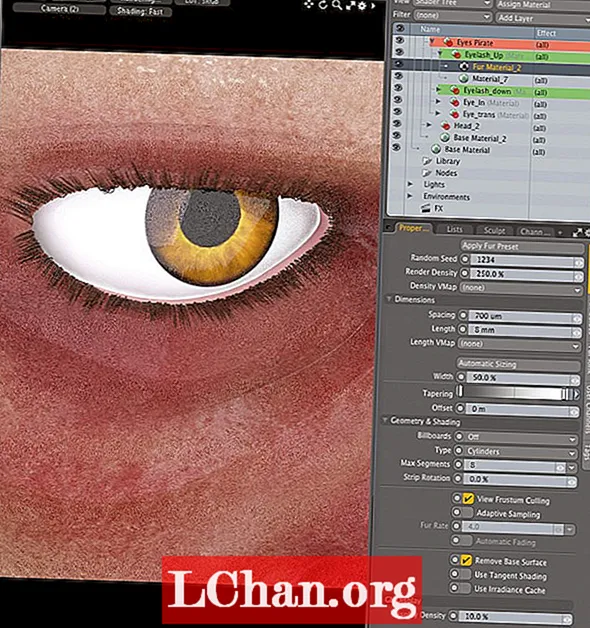
Для большего контроля над ресницами создайте два разных материала; один для верхних ресниц и один для нижних ресниц. Если вы не хотите использовать одни и те же атрибуты с остальными волосами, поместите эти материалы в группу Eye Pirate и поиграйте с материальными ценностями. Добавьте новый меховой материал в каждую группу и создайте их направляющие, затем установите направляющие в положение «Форма». Отрегулируйте значения Clumping, чтобы волокна были ближе и плотнее.
12. Установка цвета меха
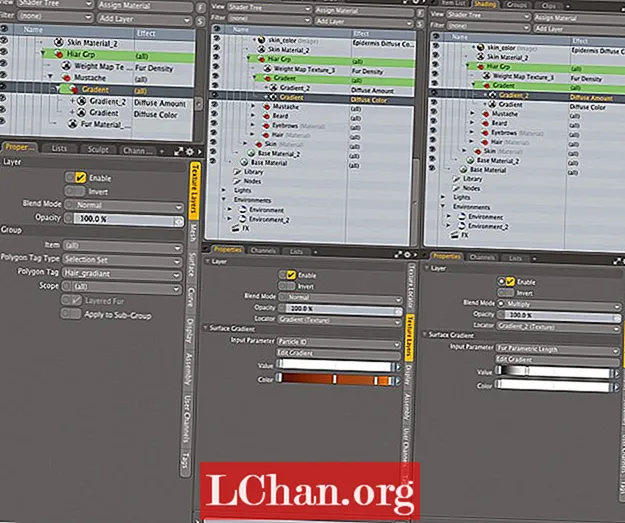
Создайте набор из многоугольников из бороды, бровей и усов - назовите его «Градиент волос». Создайте новую группу и пометьте ее как Hair Gradient. Добавьте два градиента внутри этой новой группы; первым должен быть Diffuse Color с входным параметром, установленным на Particle ID, и установить желаемые цвета. Сделайте второй градиент Diffuse Amount. Измените Режим наложения на Умножение, установите значения от 0% до 100%. Измените Входной параметр на Параметрическую длину меха.
13. Уменьшить параметры.

Теперь давайте применим все, что мы узнали из работы с пиратом, к обезьяне. Помните, что если этот объект меньшего размера, вам следует уменьшить ваши параметры. Создайте карту длины и карту веса, чтобы контролировать волосы над банданой и жилетом. Используйте направляющие для тела, но не для головы; пусть гравитация сделает всю работу за вас. Вам нужно только настроить параметры гибки. Вы можете использовать мои файлы в качестве справочника.
Эта статья изначально была опубликована в Журнал 3D World Выпуск 211. Купите здесь.


